Table of Contents
18. Проблемы по важности
Обзор
В этом виджете вы можете отображать проблемы по их важности. Вы можете ограничить, какие узлы сети и триггеры отображаются в виджете, и определить, как отображается количество проблем.
Настройка
Для настройки выберите Проблемы по важности (Problems by severity) в качестве типа:
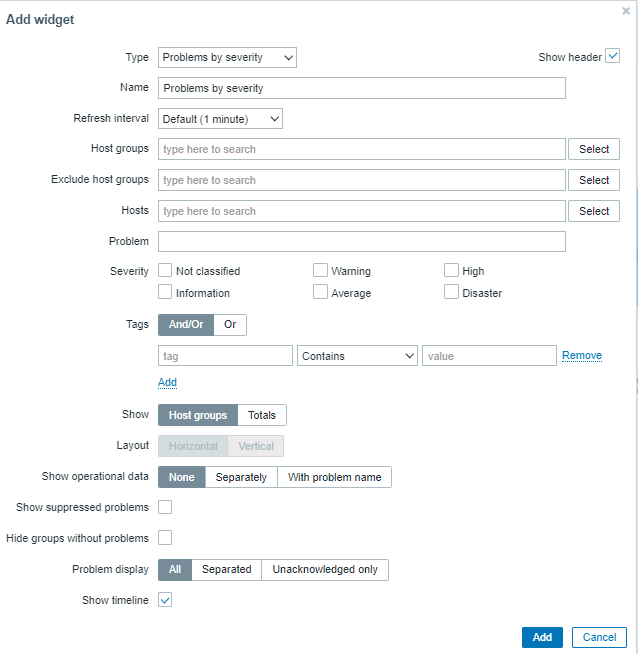
В дополнение к параметрам, которые являются общими для всех виджетов, вы можете выставить следующие специфичные опции:
| Параметр | Описание |
|---|---|
| Группы узлов сети (Host groups) |
Введите группы узлов сети для отображения в виджете. Это поле с функцией автодополнения; таким образом, после начала ввода имени группы будет автоматически предложен список совпадающих групп узлов сети в выпадающем меню. При указании родительской группы узлов сети неявно выбираются все вложенные группы. В виджете будут отображаться данные с узлов сети из этих групп. Если не указано никаких групп, то будут отображаться всх группы узлов сети. |
| Исключить группы узлов сети (Exclude host groups) |
Введите группы узлов сети, которые нужно скрыть из виджета. Это поле с функцией автодополнения; таким образом, после начала ввода имени группы будет автоматически предложен список совпадающих групп узлов сети в выпадающем меню. При указании родительской группы узлов сети неявно выбираются все вложенные группы. Данные с узлов сети из этих групп не будут отображаться в виджете. Например, узлы сети 001, 002, 003 могут быть в группе «Group A», а узлы сети 002, 003 — также и в группе «Group B». Если мы выберем показывать «Group A» и в то же время исключить «Group B», то в виджете будут отображаться только данные с узла сети 001. |
| Узлы сети (Hosts) |
Введите узлы сети для отображения в виджете. Это поле с функцией автодополнения; таким образом, после начала ввода имени будет автоматически предложен список совпадающих узлов сети в выпадающем меню. Если не введено никаких узлов сети, будут отображаться все узлы сети. |
| Проблема (Problem) |
Вы можете ограничить количество отображаемых узлов сети с проблемами по имени проблемы. Если вы введёте здесь строку, то будут отображаться только узлы сети с такими проблемами, имена которых содержат введённую строку. Макросы не раскрываются |
| Важность (Severity) |
Отметьте важности проблем, чтобы отфильтровать те из них, которые будут отображаться в виджете. Если никаких важностей не отмечено, будут отображены все проблемы. |
| Теги (Tags) |
Укажите теги проблем, чтобы ограничить количество проблем, отображаемых в виджете. Можно как включать, так и исключать определённые теги и значения тегов. Можно указать несколько условий. Поиск соответствия имён тегов всегда чувствителен к регистру. По каждому условию доступно несколько операторов: Существует — включить указанные имена тегов Равно — включить указанные имена тегов и их значения (с учётом регистра) Содержит — включить указанные имена тегов, в которых значения тегов содержат введённую строку (совпадение подстроки, без учёта регистра) Не существует — исключить указанные имена тегов Не равно — исключить указанные имена тегов и их значения (с учётом регистра) Не содержит — исключить имена указанных тегов, в которых значения тегов содержат введённую строку (совпадение подстроки, без учёта регистра) Для условий имеется два типа вычислений: И/Или — все условия должны соблюдаться, условия с одинаковыми именами тегов будут сгруппированы с условием Или Или — достаточно соблюдения одного условия |
| Показать (Show) |
Выберите вариант отображения: Группы узлов сети — отображать проблемы по группам узлов сети Всего — отображать общее количество проблем для всех выбранных групп узлов сети в блоках, подкрашенных в соответствии с важностью проблем. |
| Размещение (Layout) |
Выберите вариант расположения: Горизонтальный — подкрашенные блоки с общим количеством будут отображаться горизонтально Вертикальный — подкрашенные блоки с общим количеством будут отображаться вертикально Это поле доступно для редактирования, если в опции Показать выбрано «Всего». |
| Оперативные данные (Show operational data) |
Отображение оперативных данных (смотрите описание Оперативных данных в Мониторинг → Проблемы): Нет (None) — не показывать оперативные данные Раздельно (Separately) — показывать оперативные данные в отдельном строке С именем проблемы (With problem name) — оперативные данные будут указаны вместе с именем проблемы. |
| Подавленные проблемы (Show suppressed problems) |
Отметьте флажок для отображения проблем, которые в противном случае могут быть подавлены (не показаны) по причине режима обслуживания узла сети. |
| Скрыть группы без проблем (Hide groups without problems) |
Отметьте опцию Скрыть группы без проблем, чтобы скрыть в виджете данные от групп узлов сети, в которых проблемы отсутствуют. |
| Отображение проблем (Problem display) |
Отображать количество проблем как: Все (All) — будет отображаться общее количество проблем Раздельно (Separated) — количество неподтвержденных проблем будет отображаться отдельным числом от общего количества проблем Только неподтверждённые (Unacknowledged only) — будет отображаться только количество неподтверждённых проблем. |
| Шкала времени (Show timeline) |
Отметьте флажок для отображения визуальной шкалы времени. |
© 2001-2026 by Zabbix SIA. All rights reserved.
Except where otherwise noted, Zabbix Documentation is licensed under the following license

